首先到eclispse官网上下载eclipse for linux 64bit文件大约158M左右,下载完成之后在你的“主文件”夹下的“下载”文件夹下会有一个名字叫做eclipse-java-luna-SR2-linux-gtk-x86_64的tar.gz压缩文件。
这里要说一下,在centos7系统当中安装程序最常见的方法有两种:
1)一种是软件的源代码,您需要自己动手编译它。这种软件安装包通常是用gzip压缩过的tar包(后缀为.tar.gz)。
2)另一种是软件的可执行程序,你只要安装它就可以了。这种软件安装包通常被是一个RPM包(Redhat Linux Packet Manager,就是Redhat的包管理器),后缀是.rpm。直接双击该类型的文件就会自动安装。
今天,这里写的就是第一种方法了。
我们在文件夹中找到刚刚下载的压缩文件,在该文件夹下右键鼠标,会出现窗口中打开选项,点击后,效果如图:
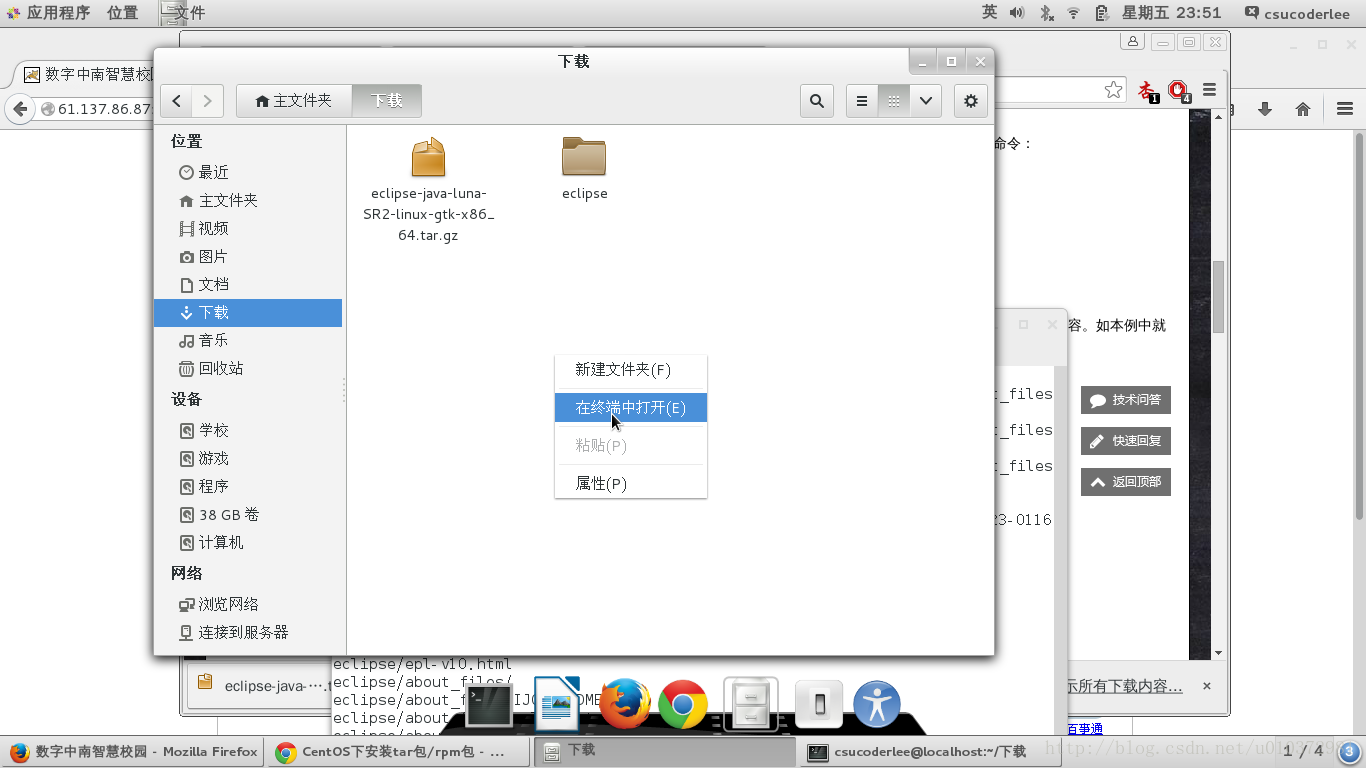
在打开的终端中,输入tar -xzvf eclipse-java-luna-SR2-linux-gtk-x86_64.tar.gz,这样压缩文件就会解压到当前的文件夹下了:

cd eclipse 进入解压后得到的eclipse文件夹下,输入ls 查看当前目录下的所有文件,如图:

绿色的代表可执行文件,原来eclipse只要下载安装包,直接解压后无须安装,就可以直接使用了,所以在解压后的eclipse文件夹中点击eclipse图标就可以打开eclipse使用了。
这里,是因为eclipse比较特殊,正常的压缩文件解压到指定的目录下后,需要进行安装,安装的方法主要有三种:
观察eclipse目录下都哪些文件,如上图所示:
1)如果是configure文件,就执行:
#./configure
#make
#make install
2)如果是Makefile文件,就执行:
#make
#make install
3)如果是Imake文件,就执行:
#xmkmf
#make
#make install
这里我就不多说了,具体的可以去参考前辈的总结:http://blog.csdn.net/jackalfly/article/details/7582409 觉得总结的不错。还是那句话,别懒,动手操作,仔细观察才是学习最有效的方法。
最后
以上就是尊敬店员最近收集整理的关于centos7安装eclipse等tar.gz文件图文教程的全部内容,更多相关centos7安装eclipse等tar内容请搜索靠谱客的其他文章。








发表评论 取消回复